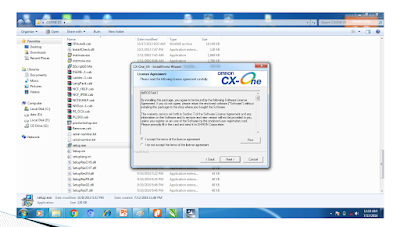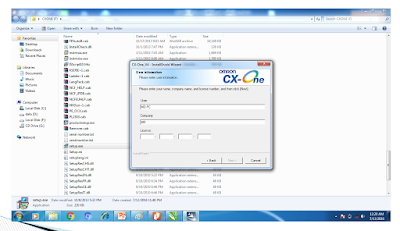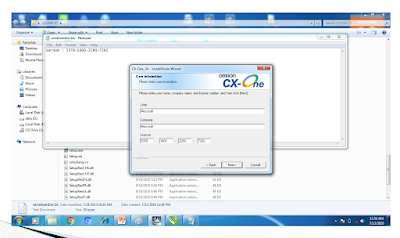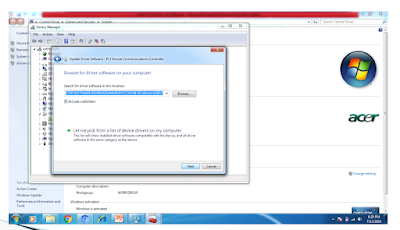1. Logika Not
OMRON , MITSUBISHI , DELTA , LS , WIINTEK WEINVIEW, VEICHI , FUJI ELECTRIC , PROFACE , FATEK , SIEMENS , CUTES , EMERSON , SHIHLIN ELECTRIC , SLANVERT , DANFOSS , MOXA , WACON, YASKAWA Etc
Kontak Kami
Jumat, 24 Mei 2024
Logika Dasar Pemrograman PLC OMRON
Membuat Program Baru CX-Programmer
1. Jalankan file “CX-Programer.exe”
2. Click “File > New”
Rabu, 22 Mei 2024
CARA INSTAL NB DESIGNER / INSTAL SOFTWARE HMI OMRON
1. Buka folder NB Designer
Cara Instal CX-one Software PLC Omron
1. Buka CX-ONE Folder pada PC / Laptop
2. Choose file > “setup.exe”
CARA KALIBRASI LAYAR HMI EASY VIEW WINTEK WIENVIEW
1. HMI DALAM KONDISI MATI
2. POSISIKAN DIP SWITCH NO 1 PADA KONDISI ON (DIP SWITCH ADA DIBELAKANG)
3. NYALAKAN POWER HMI,MAKA AKAN MUNCUL TANDA “+” DIUJUNG LAYAR, TEKAN TANDA
ITU SAMPAI TANDA “+” BERPINDAH POSISI, KEMUDIAN TEKAN LAGI DI SETIAP UJUNG LAYAR
SAMPAI TANDA “+” DIPOSISI TENGAH
4. MATIKAN POWER HMI
5. KEMBALIKAN POSISI DIP SWITCH KE POSISI SEMULA
6. NYALAKAN KEMBALI HMI
7. KALIBRASI SELESAI
Selasa, 21 Mei 2024
Jual PLC Omron CP1H
Fitur CP1H :
• Output pulsa untuk 4 sumbu. Kekuatan canggih untuk kontrol posisi presisi tinggi.
• Penghitung kecepatan tinggi. Fase diferensial untuk 4 sumbu. Mudah menangani kontrol multi-sumbu dengan satu unit.
• Delapan input interupsi dibangun. Pemrosesan yang lebih cepat dari sekitar 500 instruksi mempercepat seluruh sistem.
• Komunikasi serial. Dua port. Pilih Papan Opsi untuk komunikasi RS-232C atau RS-485.
• Komunikasi Ethernet. Diaktifkan dengan menggunakan Papan Opsi. Dua port dapat digunakan sebagai port Ethernet untuk melakukan. Komunikasi Ethernet antara CP1H dan komputer host.
• Built-in Analog I/O. Unit CPU XA menyediakan 4 kata input dan 2 kata output.
• Port Periferal USB. Fitur standar lainnya.
• Bahasa teks terstruktur (ST). Membuat operasi matematika menjadi lebih mudah.
• Dapat digunakan untuk seri CP1W dan Unit seri CJ. Perpanjangannya sangat bagus.
• Tampilan dan pengaturan LCD. Diaktifkan menggunakan Papan Opsi .
Model :
CP1H-X40DR-A
CP1H-X40DT-D
CP1H-X40DT1-D
CP1H-XA40DR-A
CP1H-XA40DT-D
CP1H-XA40DT1-D
CP1H-Y20DT-D